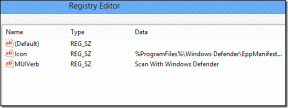Kako prenijeti Xbox Custom Gamepic
Miscelanea / / April 06, 2023
Gamerpic je profilna slika koja predstavlja korisnički račun na Xboxu. Igrice su prilagodljive i promjenjive, a prvi ih je predstavio Microsoft, tvorac Xboxa, s Xboxom 360. Gamerpics su poput avatara vašeg profila koji se također koriste kao ikone u nekim scenarijima na Xboxu. Dok postavljate svoj Gamerpic, pronaći ćete hrpu raznih slika, a ako vam se nijedna ne sviđa i želite postavite svoju vlastitu, možete postaviti svoju stvorenu ili također prilagoditi sliku svojom slikom kako biste je postavili na svoj račun. Sada prijeđimo na glavnu temu promjene, postavljanja i prilagodbe Gamerpica zbog kojeg ste ovdje. Ovaj članak će vas uputiti u korake kako stvoriti prilagođenu igračku sliku za Xbox i kako prenijeti svoju vlastitu igračku sliku na Xbox. Također ćete saznati kako napraviti prilagođeni Xbox Gamerpic za PC i možete li ili ne kupiti Xbox Gamerpics.

Sadržaj
- Kako prenijeti Xbox Custom Gamepic
- Kako napraviti prilagođenu sliku igrača?
- Kako napraviti prilagođeni Xbox Gamerpic za PC?
- Možete li prenijeti vlastitu sliku o igrici na Xbox?
- Kako prenijeti Xbox Custom Gamepic?
- Kako prenijeti prilagođenu gamerpicu na Xbox One?
- Je li se Xbox riješio Custom Gamerpic-a?
- Koliko je vremena potrebno da Xbox odobri sliku profila?
- Zašto ne možete prenijeti prilagođenu Gamerpic na Xbox aplikaciju?
- Kako prenosite slike s telefona na Xbox One?
- Možete li kupiti Xbox Gamerpics?
Kako prenijeti Xbox Custom Gamepic
Dalje u ovom članku saznat ćete možete li kupiti Xbox Gamerpics i kako prenijeti prilagođeni Xbox Gamerpic. Nastavite čitati kako biste saznali više o tome.
Kako napraviti prilagođenu sliku igrača?
Da biste izradili svoju prilagođenu sliku igrača, možete upotrijebiti bilo koju vrstu softvera, aplikacije ili web stranice. Također možete sami izraditi Gamerpic od nule koristeći Adobe Photoshop, MS paint ili Figma. Također možete preuzeti sliku s interneta, podesiti dimenzije i postaviti je na svoj profil. Da biste izradili prilagođenu sliku igrača za Xbox, samo trebate slijediti ove osnovne korake:
1. Na tvoj Xbox, otvori Microsoft Edge preglednik.
2. Potražite željenu sliku.
Bilješka: Provjerite je li razlučivost slike najmanje 1080 x 720 (piksela).
3. Zadržite pokazivač iznad odabrana slika i pritisnite Gumb izbornika na vašem Xbox kontroleru.
4. Izaberi Spremi sliku kao > Uštedjeti da ga spremite u Slike mapu ili bilo koje željeno mjesto za pohranu.
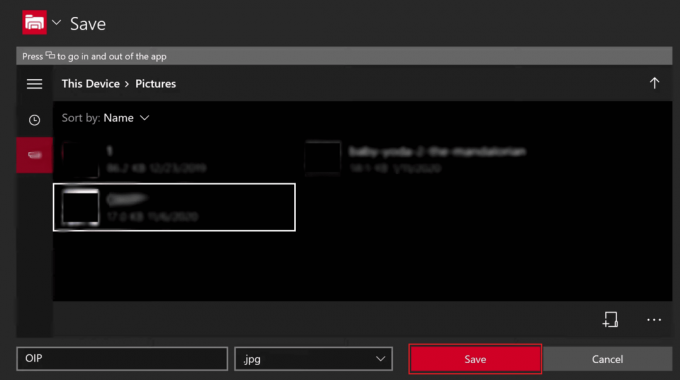
5. Sada otvorite a Nova kartica na pregledniku Edge i posjetite Image Resizer web stranica.
6. Odaberi Odaberite Slika opciju i prenesite preuzetu sliku.
7. Odaberite Po dimenzijama jezičak i piksel (px) iz padajućeg izbornika, kao što je prikazano u nastavku.
8. Unesi 1080 u Visina kutiji i provjerite je li Širina kutija ima dimenziju više od 1080.
Bilješka: I širina i visina trebaju biti veće od 1080 piksela da ga postavite kao Gamerpic na Xboxu.
9. Nakon što završite s promjenom veličine, odaberite Promjena veličine slike.

10. Zatim odaberite Preuzmi sliku.

11. Uštedjeti prilagođenu sliku igrača u Preuzimanja mapu na vašem Xboxu.
Ovako možete napraviti prilagođenu sliku igrača za Xbox.
Također pročitajte: Kako promijeniti sliku profila u aplikaciji Xbox
Kako napraviti prilagođeni Xbox Gamerpic za PC?
Možete pratiti gore spomenute korake kako biste naučili korake za izradu prilagođene Xbox Gamerpic za PC.
Možete li prenijeti vlastitu sliku o igrici na Xbox?
Da, možete prenijeti vlastitu Gamerpic na Xbox. Morate otići u postavke profila i odabrati opciju prilagođene slike da biste prenijeli Gamerpic sa svog uređaja. Možete prenijeti Gamerpic po svom izboru, ali bi trebao biti spremljen na vašem Xboxu kako biste ga mogli prenijeti. Možete izraditi svoj prilagođeni Xbox Gamerpic slijedeći gore navedene korake. Ako nemate nijednu svoju Gamerpic, možete odabrati jednu od Gamerpica dostupnih na Xboxu tijekom učitavanja.
Kako prenijeti Xbox Custom Gamepic?
Da biste prenijeli Xbox custom Gamepic, samo slijedite ove korake:
Bilješka: Provjerite jeste li već izradili i spremili prilagođenu Gamerpic na svoj Xbox. Ako niste, prvo slijedite gore navedene korake.
1. pritisni Gumb Xbox na vašem Xbox kontroleru da otvorite Dom Jelovnik.
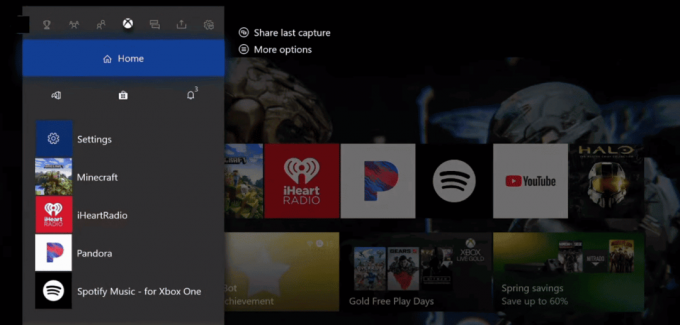
2. Pod, ispod Profil i sustav, izaberite Mojprofil.

3. Zatim odaberite Prilagodite profil.

4. Odaberite Promijenite gamerpic.

5. Izaberi Prenesite prilagođenu sliku.

6. Odaberite custom gamerpic iz memorije uređaja.
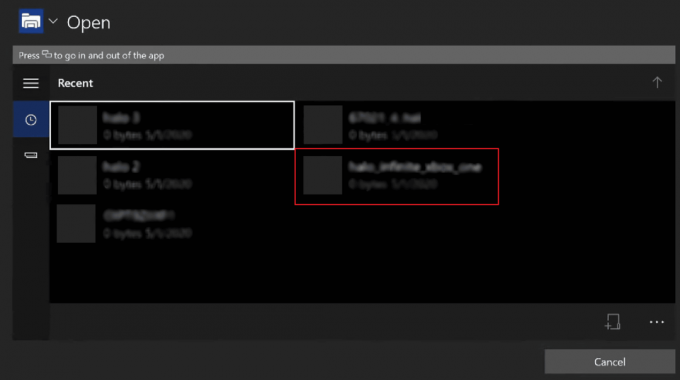
7. prilagoditi sliku i pogodak Učitaj.

Ovo je način na koji prenosite Xbox prilagođenu Gamerpic koristeći svoj Xbox.
Također pročitajte: Možete li dobiti besplatnu promjenu oznake igrača?
Kako prenijeti prilagođenu gamerpicu na Xbox One?
Prati korake navedene u gornjem naslovu kako biste razumjeli postupak prijenosa prilagođene Gamerpice na Xbox One.
Je li se Xbox riješio Custom Gamerpic-a?
Ne, Xbox se nije riješio prilagođenog Gamerpica i još uvijek je dostupan na vašem Xbox računu od lansiranja Xbox One. Gamerpic je u potpunosti prilagodljiv i promjenjiv, što znači da možete izraditi svoj prilagođeni Gamerpic i prenijeti ga na svoj profil. Također možete odabrati Gamerpic iz dostupnih opcija u odjeljku profila tijekom prijenosa.
Koliko je vremena potrebno da Xbox odobri sliku profila?
To je neposredan proces. Dok učitavate sliku, ona se odmah ažurira, a vi čak i ne zahtijevaju dodatne dozvole ili bilo kakvo odobrenje Xboxa za to. Dok učitavate profilnu sliku, provjerite ima li pravilne dimenzije koji su prikladni za Xbox profil. Ako dimenzije nisu točne, vaša profilna slika neće biti prihvaćena. Ažuriranje i prijenos profilne slike na Xbox jednostavan je postupak i to možete učiniti koristeći svoj Xbox ili aplikaciju Xbox.
Zašto ne možete prenijeti prilagođenu Gamerpic na Xbox aplikaciju?
Evo nekoliko valjanih razloga zašto ne možete prenijeti prilagođeni Gamerpic na Xbox aplikaciju:
- Slika koju prenosite nema važeće dimenzije.
- The Xbox se suočava s nekim problemima ili može biti a buba.
- Nestabilna internetska veza
- Problem s Microsoftovim poslužiteljem
- Gamerpic koji prenosite je od nepodržani format kao što bi trebao biti PNG ili JPEG ili bilo koji drugi format slike.
Također pročitajte: Kako izvršiti oporavak oznake igrača za Xbox
Kako prenosite slike s telefona na Xbox One?
Za prijenos slika s telefona na Xbox one slijedite sljedeće korake:
1. Otvoren Xbox aplikacija na vašem telefonu.

2. Dodirnite na profil tab iz donjeg desnog kuta.

3. Sada dodirnite svoj profilna slika, kako je prikazano dolje.

4. Dodirnite na Dodaj iz galerije ikona.

5. Odaberite željenu sliku sa svoje fotografije i dodirnite UČITAJ, prikazano istaknuto, za promjenu vaše profilne slike.

Kako mijenjate profilnu sliku na svojoj Xbox aplikaciji, tako će se odmah promijeniti i profilna slika na vašem Xboxu.
Možete li kupiti Xbox Gamerpics?
Ne, ne morate kupiti Xbox Gamerpics. Gamerpics su dostupan besplatnona Xbox računu. A ako vam se nijedan od njih ne sviđa, možete postaviti svoj prilagođeni Gamerpic. Možete postaviti novi Gamerpic ili ga promijeniti u bilo kojem trenutku koristeći svoj Xbox ili aplikaciju Xbox. Xbox ima izvrsne Gamerpic opcije među kojima možete odabrati jednu i postaviti je na svom profilu. A ako želite postaviti svoju prilagođenu Gamerpic, možete odabrati sa svog uređaja, ali pazite da ta slika ima točne dimenzije (više od 1080 x 1080 piksela).
Preporučeno:
- Kako možete izbrisati Adobe račun
- Kako se prijavljujete na svoj PSN račun
- Kako mogu promijeniti svoj Xbox One račun iz dječjeg u roditeljski
- Kako promijeniti Steam profilnu sliku
Dakle, nadamo se da ste razumjeli kako učitati Xbox custom Gamepic s detaljnim koracima za vašu pomoć. Možete nam dati sva pitanja ili prijedloge o bilo kojoj drugoj temi o kojoj želite da napravimo članak. Ostavite ih u odjeljku za komentare ispod kako bismo znali.

Pete Mitchell
Pete je stariji pisac u TechCultu. Pete voli sve vezano uz tehnologiju, a u srcu je i strastveni DIYer. Ima desetljeće iskustva u pisanju uputa, značajki i tehnoloških vodiča na internetu.